구글 플레이 시스템 업데이트 방법 - 포코 X6 Pro
- IT/모바일
- 2025. 3. 30. 09:00
어제 한국에서 가장 많이 사용하는 안드로이드 스마트폰 중 갤럭시 스마트폰에 맞는 내용으로 포스팅을 했는데요. 오늘은 한국에 출시하면서 사용자가 늘어나고 있는 포코폰에 맞는 내용을 포스팅해 보려고 합니다. 구글 플레이 시스템 업데이트는 자동이 아닌 수동으로 사용자가 직접 해주셔야 하고 알림도 없기 때문에 틈틈이 확인해야 하는 불편함이 있습니다.

포스팅 제목에는 포코 X6 Pro 모델명을 적어놓았지만 샤오미 하이퍼 OS가 설치되어 있는 샤오미 스마트폰이라면 동일한 과정으로 구글 플레이 시스템 업데이트를 진행할 수 있으니 참고하세요.
포코 X6 Pro 구글 플레이 시스템 업데이트
업데이트 한 번으로 무조건 최신 버전이 설치되는 것은 아닙니다. 얼마나 업데이트가 밀렸는지에 따라서 같은 과정을 몇 번 진행하셔야 최신 버전까지 설치할 수 있어요.

먼저 스마트폰 설정 앱을 실행하셔야 합니다. 설정 앱은 한 번쯤은 실행해 보셨을 것 같으니 어렵지 않으실 거예요. 앱 목록에서 설정 앱을 찾을 수 있습니다. 설정 화면에서는 상단에 3개 메뉴 중에서 3번째에 있는 보안 상태 메뉴를 터치하시면 됩니다.

보안 상태를 터치해서 화면을 이동하면 캡처 이미지와 같은 내용을 볼 수 있는데요. 구글 플레이 시스템 업데이트를 진행하고 캡처해서 날짜는 25년 2월 1일로 적혀있습니다. 구글 플레이 시스템 업데이트 최신 버전 날짜는 갤럭시와 동일하네요. 빨간색으로 표시한 구글 플레이 시스템 업데이트를 터치하시면 현재 업데이트할 내용이 있는지 확인할 수 있습니다.

갤럭시 스마트폰에서는 용량이 80MB가 넘는 꽤 큰 업데이트 크기로 나왔는데 포코 X6 Pro 기기에서는 1.3MB로 업데이트 크기가 작아서 의아했습니다. 오른쪽 하단 다운로드 및 설치를 터치하면 업데이트가 진행되고 끝나면 기기 재부팅을 해주셔야 합니다.
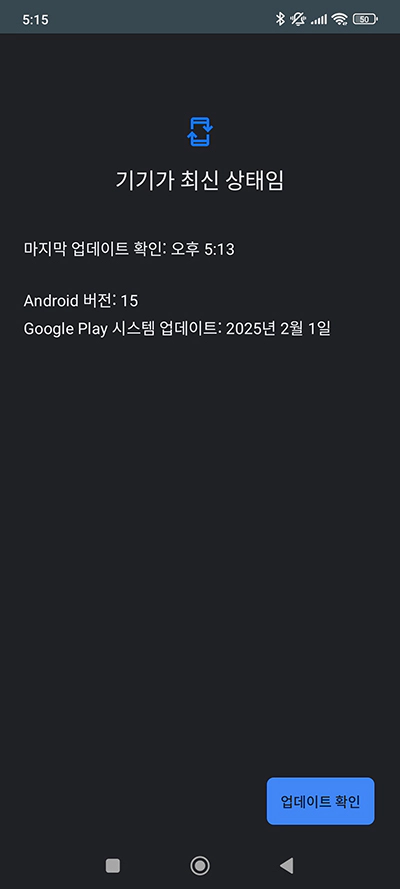
업데이트가 끝나고 기기 재부팅까지 해주셨다고 구글 플레이 시스템 업데이트가 끝난 것은 아닙니다. 다른 업데이트가 남아있는지 다시 구글 플레이 시스템 업데이트를 확인해 주세요. 캡처 이미지와 같이 기기가 최신 상태라는 내용이 나와야 현재 설치할 수 있는 구글 플레이 시스템 업데이트가 끝나는 것입니다. 새로운 업데이트가 있어도 알림은 오지 않으니까 가끔 생각날 때 업데이트가 있는지 확인해 보시는 게 좋을 것 같아요.
이 글을 공유하기









